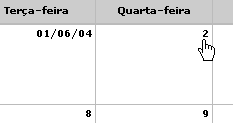
Você pode acompanhar e criar eventos de projeto no Calendário. Pode alternar da visualização atual para a visualização diária ao clicar na data para a qual deseja ver informações mais detalhadas.
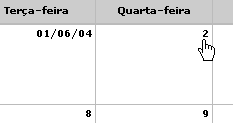
Este tópico discute o que se segue:
Ações comuns
Faixa do calendário
Exibição do calendário
Barra de ação
do calendário
Para criar um novo
evento, clique em  Novo
evento e configure o Editor
de evento. Para adicionar um novo evento a uma data que está sendo
visualizada no momento, clique com o botão direito do mouse no espaço
em branco na data desejada e, em seguida, clique em
Novo
evento e configure o Editor
de evento. Para adicionar um novo evento a uma data que está sendo
visualizada no momento, clique com o botão direito do mouse no espaço
em branco na data desejada e, em seguida, clique em  Evento do projeto.
Evento do projeto.
Para editar as propriedades de um evento existente,
clique nele com o botão direito do mouse e, a partir do menu de contexto,
selecione  Editar
evento.
Editar
evento.
Para excluir um evento existente, clique nele
com o botão direito do mouse e, no menu de contexto, selecione  Excluir evento.
Excluir evento.
Para adicionar um evento não recorrente ao calendário
do Outlook, clique nele com o botão direito do mouse e, no menu de contexto,
selecione  Adicionar ao
Outlook. Para obter informações passo a passo sobre a adição de
um evento ao Outlook, consulte Adicionar
ao Outlook.
Adicionar ao
Outlook. Para obter informações passo a passo sobre a adição de
um evento ao Outlook, consulte Adicionar
ao Outlook.
Para anexar documentos, discussões ou listas de tarefas a um evento, clique no evento e, em seguida, clique no botão apropriado na caixa de diálogo Detalhes do evento. Para obter mais informações sobre a anexação de objetos a um evento, consulte Detalhes do evento.
Clique em |
Para |
|
Gerenciar projeto |
Somente líderes de projeto. Selecionar uma das seguintes opções:
|
|
Pesquisar projetos |
Pesquisar um objeto dentro do projeto selecionado. Digite uma linha para pesquisa na caixa de texto e clique no botão Pesquisar. Para maiores informações sobre os resultados da pesquisa, consulte Resultados de pesquisa. |
|
Escolher projeto |
Selecionar um projeto ou explorador de projeto. O projeto selecionado é carregado em sua visualização de aplicativo ou você será levado ao explorador de projeto. |
O calendário exibe ícones que representam a natureza dos itens. Para visualizar os detalhes de um item do calendário, clique no nome ou ícone correspondente.
|
Ícones |
Descrição |
|
|
Uma tarefa é uma atividade a ser realizada. |
|
|
Um ponto crítico é uma data única de uma ocorrência importante ou um marco relacionado a um projeto. |
|
|
Um evento pode incluir reuniões da empresa e outros acontecimentos que são interessantes para os usuários do projeto e podem ter impacto sobre o trabalho em um projeto. Para editar mais o evento e anexá-lo a listas de tarefas, documentos ou discussões do evento, clique no evento no calendário para abrir a caixa de diálogo Detalhes do evento. |
|
|
Um evento pode se dar diariamente, semanalmente ou a cada duas semanas. |
Clique em |
Para |
|
|
Criar um novo evento usando o Editor de evento. Para obter informações passo a passo sobre como criar um evento, consulte Trabalhar com eventos. Observação: os administradores criam feriados ao usarem a página Feriados do Utilitário de administração do Collaboration. |
|
|
Atualizar o calendário. |
|
|
Inscrever-se no calendário. Você receberá e-mails de notificação imediatos quando eventos forem criados ou excluídos. Você não pode se inscrever em calendários individuais. Para obter mais informações sobre eventos de notificação, consulte Sobre eventos de notificação. Para receber e-mails de notificação de resumo para o calendário, passe o cursor do mouse sobre o botão Inscrever-se e selecione E-mail de resumo. Se seu administrador ativou alimentadores de RSS, você pode passar o cursor do mouse sobre o botão Inscrever-se e selecione RSS para adicionar o alimentador de RSS para o calendário ao alimentador de RSS pessoal.Use o Explorador de inscrição para configurar a freqüência de e-mails de notificação de resumo ou para receber mais de um tipo de notificação para o calendário. |
|
|
Cancelar inscrição do calendário. Você deixará de receber todo tipo de notificação quando eventos forem criados ou excluídos. Você não pode cancelar a inscrição em eventos individuais do calendário. |
|
|
Disponível quando o administrador ativou os alimentadores de RSS. Visualizar o alimentador de RSS para o calendário. Para obter mais informações sobre alimentadores de RSS, consulte Sobre alimentadores de RSS. |
|
|
Para visualizar o calendário em um mês ou ano diferentes, selecione a data a partir das listas suspensas de mês e ano na parte superior do calendário. |
|
|
Filtrar os itens que deseja ver no calendário. Pode escolher visualizar todos os itens do calendário, somente tarefas, somente eventos ou somente pontos críticos. |
|
|
Exibir o calendário na visualização mensal. |
|
|
Exibir o calendário na visualização semanal. |
|
|
Exibir o calendário na visualização diária. |
Para exibir a página associada a este tópico da Ajuda: